Что делать, если не получается управлять умными устройствами Tapo (умная розетка, умная камера, умная лампа)?
Если вы завершили настройку приложения Tapo, но у вас не получается управлять устройством Tapo через приложение, воспользуйтесь инструкцией ниже.
Ситуация «А»: не удаётся управлять устройством Tapo в локальной сети.
Шаг 1. Проверьте индикаторы состояния на устройстве Tapo в соответствии с руководством пользователя. Если согласно индикатору устройство Tapo настроено с ошибкой, сбросьте настройки устройства и настройте его заново.
Шаг 2. Убедитесь, что роутер исправно работает — для этого можно подключить к сети Wi-Fi роутера телефон или ноутбук.
Шаг 3. Проверьте, не работает ли на роутере фильтрация MAC-адресов, чёрный список или брэндмауэр. Если что-то из названного работает, остановите работу и перезагрузите устройство Tapo.
Шаг 4. Поднесите устройство Tapo ближе к роутеру — возможно, проблема кроется в слабом сигнале.
Шаг 5. Обновите прошивку устройства Tapo.
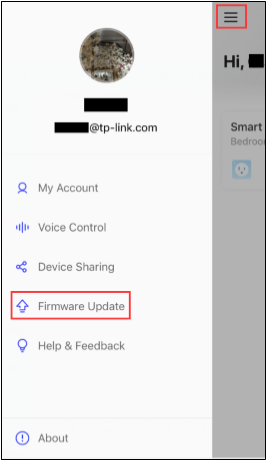
Ситуация «Б»: не удаётся управлять устройством Tapo удалённо.
Шаг 1. Убедитесь, что вы можете управлять устройством Tapo в локальной сети. Если управлять устройством Tapo в локальной сети не получается, воспользуйтесь Ситуацией «А» для устранения проблемы.
Шаг 2. Обновите прошивку устройства Tapo до последней версии — в приложении Tapo нажмите на иконку с тремя полосками в верхнем левом углу и нажмите «Обновление прошивки».
Шаг 3. Попробуйте изменить DNS-сервер роутера.
Шаг 4. Отключите брэндмауэр на роутере (если он включён) и перезагрузите роутер.
Был ли этот FAQ полезен?
Ваш отзыв поможет нам улучшить работу сайта.
Сообщество TP-Link
Нужна помощь? Задавайте вопросы, находите ответы и обращайтесь за помощью к специалистам TP-Link и другим пользователям со всего мира.